Proteja sua privacidade online com o pacote do navegador Tor
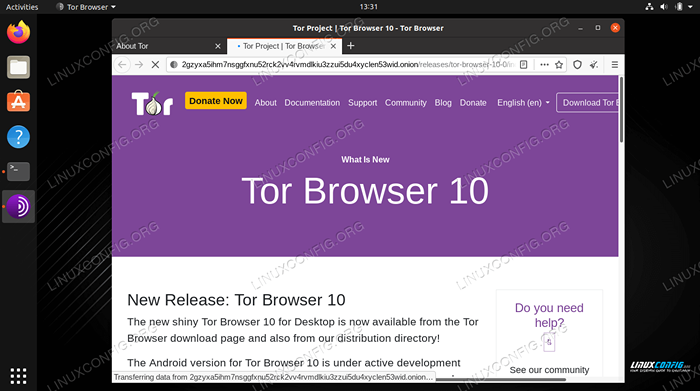
- 3564
- 922
- Enrique Crist
Para quem quer proteger sua privacidade online, o Tor é uma ferramenta inestimável. É uma das maneiras mais confiáveis de ocultar sua identidade e uma das mais fáceis de usar no Linux.
Tor funciona roteando o tráfego da Internet do seu computador por meio de sua própria rede. Dessa forma, você ainda pode acessar os recursos on -line como de costume, mas o tráfego de sua rede parece se originar da rede Tor, seu endereço IP permanece oculto e seus dados são criptografados no processo. Com tor, você também pode acessar .nomes de domínio de cebola e acesse a infame web escura.
Neste guia, mostraremos como baixar, instalar e configurar o Tor em um sistema Linux. Isso o levará a funcionar em algumas etapas para que você possa anonimizar seu tráfego e acessar sites específicos para Tor.
Neste tutorial, você aprenderá:
- Como baixar e instalar o Tor no Linux
- Como configurar Tor
- Como manter o Tor Atualizado
- Como instalar novos complementos no Tor, e devo?
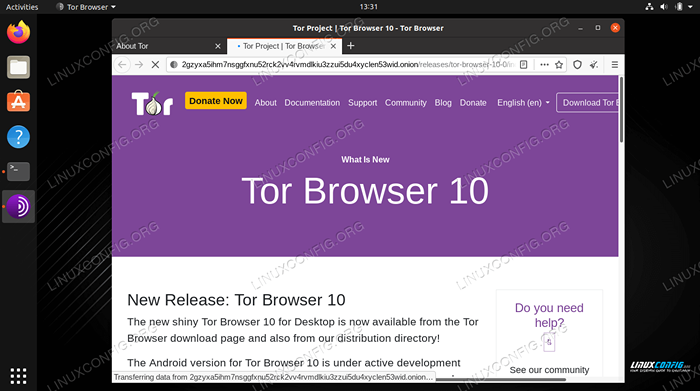 Usando o Tor para navegar anonimamente no Linux
Usando o Tor para navegar anonimamente no Linux | Categoria | Requisitos, convenções ou versão de software usada |
|---|---|
| Sistema | Qualquer distro Linux |
| Programas | Tor |
| Outro | Acesso privilegiado ao seu sistema Linux como raiz ou através do sudo comando. |
| Convenções | # - requer que os comandos Linux sejam executados com privilégios root diretamente como usuário root ou por uso de sudo comando$ - Requer que os comandos do Linux sejam executados como um usuário não privilegiado regular |
Como baixar e instalar o Tor no Linux
Começaremos baixando os arquivos de instalação do Tor no site oficial e depois passaremos as instruções passo a passo para instalar o navegador Tor da linha de comando. Também é possível usar a GUI para instalar o TOR, mas as instruções podem variar entre distribuições Linux e ambientes de desktop.
- Comece indo para a página de download da Tor e pegando a versão Linux do programa. Salve -o em um local notável, porque estaremos acessando o arquivo baixado nas próximas etapas.
- Em seguida, abra um terminal e extraia o conteúdo do arquivo alcatrão.
$ cd ~/ downloads/ $ tar -xpf Tor-navegador-linux64-10.0.15_EN-US.alcatrão.xz
- Altere os diretórios para a pasta recém -criada e execute o
Start-Tor-Browser.Área de TrabalhoArquivo como seu usuário normal (não o execute como root).$ CD TOR-BROWSER_EN-US $ ./Start-Tor-Browser.Área de Trabalho
- Uma janela aparecerá perguntando se você está em uma situação em que as conexões com a rede Tor podem ser bloqueadas. Provavelmente, você não é, mas se você estiver em um país onde essas conexões estão bloqueadas, têm um ISP excessivamente restritivo ou estão em uma universidade com políticas estritas, pode ser necessária uma configuração adicional e você deve selecionar esta opção. Caso contrário, basta selecionar “Conecte -se.”
- O navegador Tor levará alguns segundos para se conectar à rede e você receberá a página de inicialização. Agora é recomendável que você clique no link "Vamos começar" no canto superior esquerdo. Isso o levará a algumas dicas muito rápidas e informações essenciais sobre o navegador Tor e suas configurações.
- Ao clicar em todas as informações, você terá a chance de ajustar as configurações necessárias, como configurações de rede Tor, circuito de conexão e nível de segurança. Para a maioria das situações, você provavelmente está bem usando todas as configurações padrão.
- Depois disso, você está pronto para começar a usar o Tor. Observe que alguns sites oferecem um .alternativa de cebola, e isso será mostrado na barra de endereço do URL do navegador.
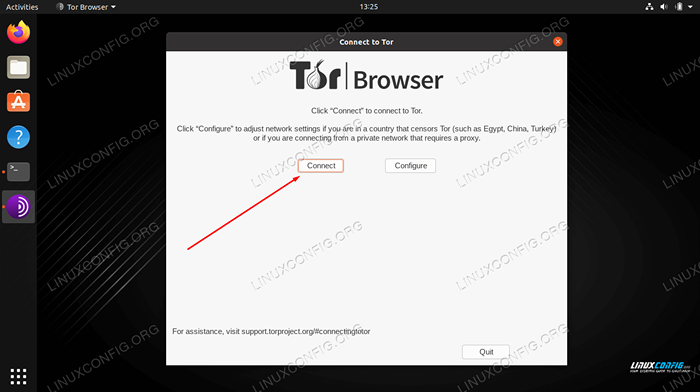 Clique no botão Connect para ativar a rede Tor
Clique no botão Connect para ativar a rede Tor 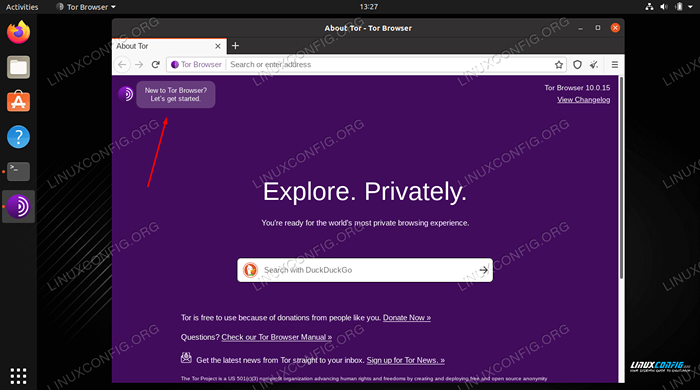 Clique no link para passar por primeiras configurações e dicas essenciais
Clique no link para passar por primeiras configurações e dicas essenciais 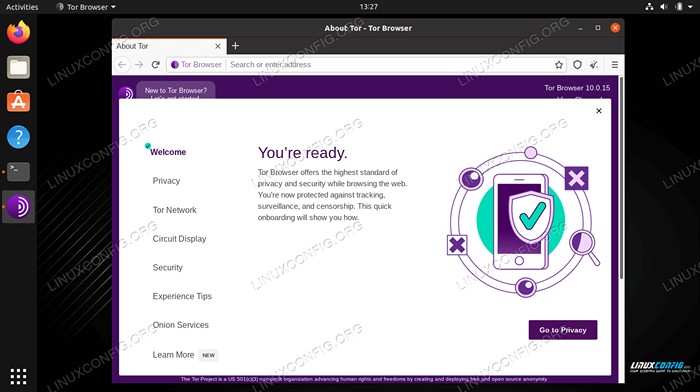 Tor Welcome Menus
Tor Welcome Menus 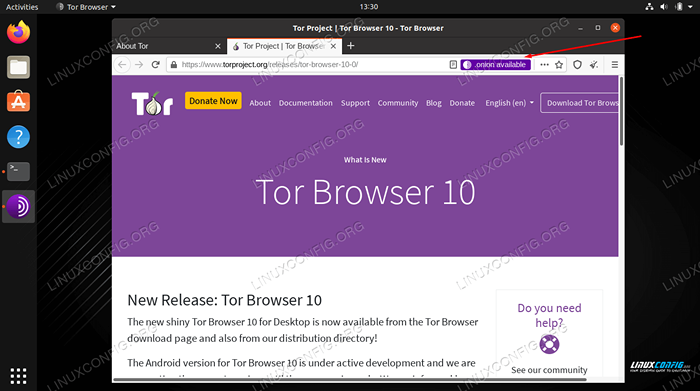 Clique no .Link de cebola para abrir a verion do site
Clique no .Link de cebola para abrir a verion do site Como configurar Tor
Abra o menu Configurações (três linhas empilhadas) para ajustar ainda mais a configuração ou para obter rapidamente um novo circuito de identidade ou Tor.
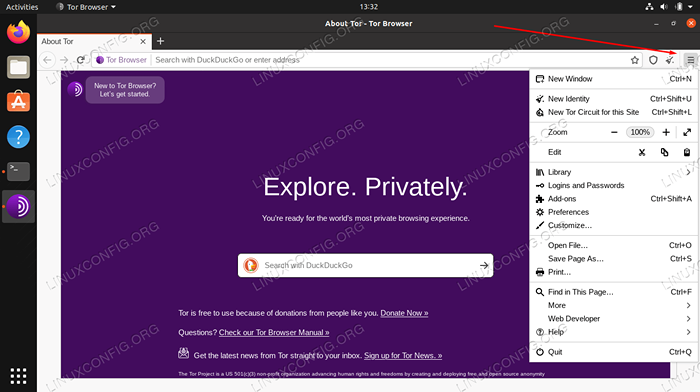 Abra todas as opções de configuração clicando nas três linhas empilhadas
Abra todas as opções de configuração clicando nas três linhas empilhadas Sua "identidade" é a sua sessão atual do navegador. Como o navegador Tor não economiza cache ou cookies depois de fechado, ele simplesmente reinicia para acabar com toda a memória do que você fez, permitindo que você inicie o Fresco.
Um circuito TOR é o caminho que seu tráfego segue em torno da rede Tor para alcançar seu alvo. Se você clicar no ícone da cebola enquanto estiver em um site, poderá ver quatro nós pelos quais sua conexão passa para alcançar esse site.
Às vezes, você pode querer mudar este circuito. Isso pode ser por qualquer motivo, mas mais comumente, é porque uma ou mais partes dessa corrente são lentas. Você pode selecionar a opção no menu de cebola e se reconectará através de um novo circuito.
Você pode configurar opções adicionais no menu de configurações. Por exemplo, você pode verificar as configurações> Preferências> Menu de privacidade e segurança, onde você pode visualizar os diferentes níveis de segurança e escolher um que se adapte aos seus requisitos.
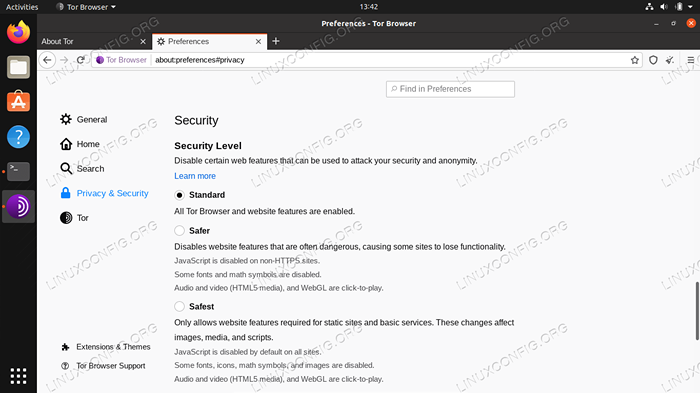 Ajustando o nível de segurança do navegador TOR
Ajustando o nível de segurança do navegador TOR Você pode personalizar qualquer coisa no navegador Tor possível no Firefox, para que você possa dar uma olhada em volta para mais. Não é uma ótima ideia mexer muito com muito, porque já está pré-configurado para privacidade e segurança.
Como manter o Tor Atualizado
Se houver novas atualizações disponíveis, o navegador Tor se atualizará automaticamente quando você o abrir. Se, por algum motivo, você precisar atualizar o navegador manualmente, você poderá seguir as mesmas instruções passo a passo acima para baixar a cópia mais recente e instalá -la no seu sistema.
Se você deixar o navegador aberto, clique na cebola e selecione “Verifique as atualizações do navegador Tor.”O navegador verificará automaticamente as atualizações e fornecerá a opção de executá -las.
Como instalar novos complementos no Tor, e devo?
Observe que a documentação oficial do Tor recomenda a instalação de novos complementos no seu navegador TOR. Eles alertam que alguns addons podem dar ao seu navegador uma impressão digital única, tornando assim sua atividade de navegação não mais anônima. Por padrão, o Tor Browser vem com o Noscript e o HTTPS em todos os lugares instalados. Estes são excelentes complementos, e você não deve removê-los ou desativá-los.
Se você ainda gostaria de instalar addons adicionais de qualquer maneira, pode fazê -lo clicando em Configurações> Addons e, em seguida, usando a opção de pesquisa para encontrar o addon que você deseja.
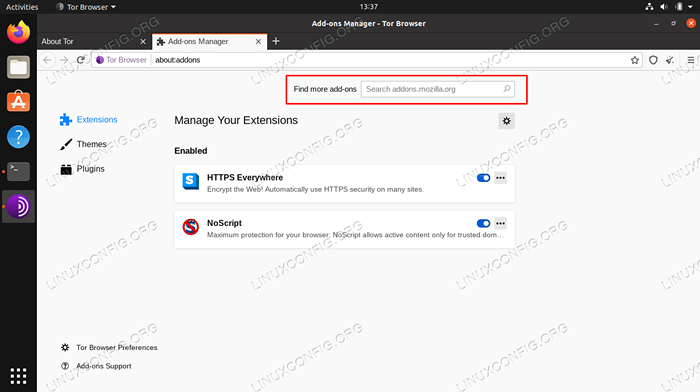 Procurando por novos complementos para instalar
Procurando por novos complementos para instalar As opções populares para os usuários do Tor incluem Badger de Privacidade e Origem Ublock. O texugo da privacidade ajuda a bloquear o código de rastreamento em execução nos sites que você visita e aplica "não rastrear" com muito mais rigidez. E Ublock Origin um ótimo bloqueador de anúncios, e também impedirá que o código adicional seja executado em seu navegador de anúncios.
Ambos os plugins estão prontamente disponíveis nos repositórios complementares.
Pensamentos finais
Neste guia, aprendemos a baixar e instalar o navegador Tor no Linux. Também vimos como configurar opções adicionais para controlar o nível de segurança, como obter uma nova identidade ou circuito Tor e como instalar novos addons no Tor.
Tor é uma excelente ferramenta para proteger sua privacidade online. O pacote do navegador Tor é provavelmente a maneira mais fácil de correr com o Tor com o mínimo de problemas possível. Obviamente, nenhuma ferramenta de privacidade é perfeita por conta própria, e você deve sempre ter cuidado e senso comum ao navegar na Internet.
Solução de problemas
Se você está tendo problemas para abrir o navegador Tor ou se não se conectar à Internet, existem algumas etapas comuns de solução de problemas que você pode usar abaixo.
- Verifique se o relógio do seu sistema está definido corretamente, caso contrário, o Tor não se conectará à rede.
- Se o Tor não abrir, já pode estar em segundo plano. Você pode usar o comando Kill para encerrar o processo ou apenas reiniciar seu computador e tentar novamente.
- Verifique se um antivírus ou firewall que você instalou não está interferindo no Tor. Desativá -los e depois tente novamente.
- Se tudo mais falhar, exclua completamente o seu sistema e use as instruções acima para baixar e instalar uma nova cópia.
O navegador Tor deve ser bastante estável e ter muito poucos problemas. Então, novamente, está sob desenvolvimento constante e às vezes os insetos escorregam pelas rachaduras. Seguir a lista de etapas de solução de problemas acima, deve levá -lo de volta e funcionando rapidamente.
Tutoriais do Linux relacionados:
- Instale o proxy no Ubuntu 20.04 Linux
- Instale o proxy no Ubuntu 22.04 Linux
- Recupere sua privacidade e segurança na era digital
- Coisas para instalar no Ubuntu 20.04
- Uma introdução à automação, ferramentas e técnicas do Linux
- Coisas para fazer depois de instalar o Ubuntu 20.04 fossa focal linux
- Lista de navegadores disponíveis no Linux
- Como usar o ADB Android Debug Bridge para gerenciar seu Android…
- Linux pode obter vírus? Explorando a vulnerabilidade do Linux…
- Mastering Bash Script Loops
- « Como manter arquivos e diretórios sincronizados em diferentes dispositivos usando a sincronização no Linux
- Como alterar o nome do host no Debian Linux »

